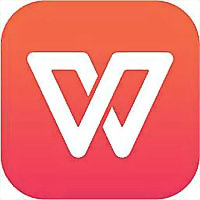本章节为你们带来的文章是关于WPS2019软件的,那么你们知道WPS2019文字怎样页面设置吗?下文就是小编为各位带来的WPS2019文字页面设置的方法,让我们一起来下文看看吧。
WPS2019文字怎样页面设置?WPS2019文字页面设置的方法
首先我们将WPS2019打开进入到首页,对页面进行设置,如图所示。
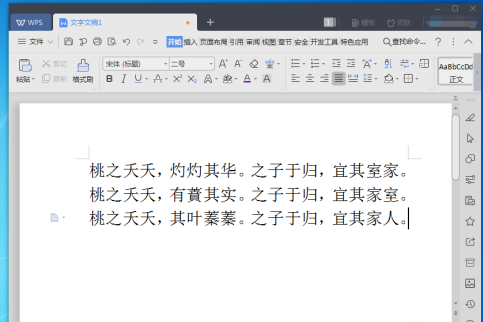
要去点击左上角的【文件】按钮,如图所示。
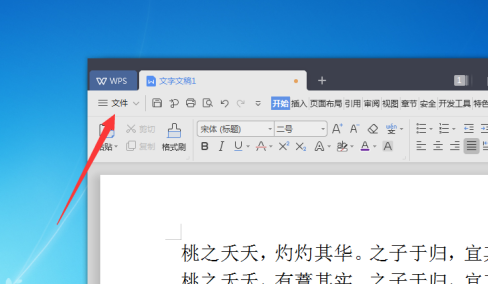
然后在弹出来的选项里面点击【文件】选项,如图所示。
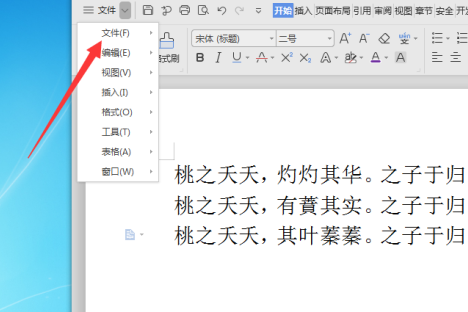
接着在弹出来的二级菜单中点击【页面设置】选项,如图所示。

然后就打开页面设置的窗口,可以对页边距、纸张、版式、文档网格、分栏进行详细设置,如图所示。
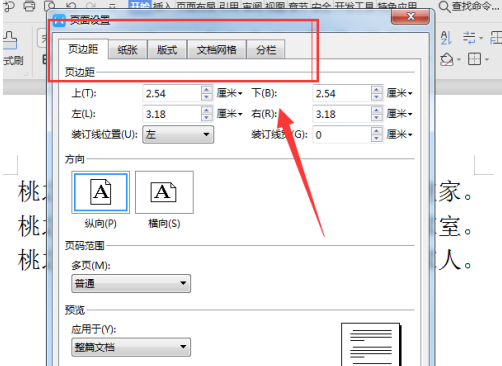
页面设置完成,点击下面的【确定】就可以看到设置完成的效果并保存,如图所示。
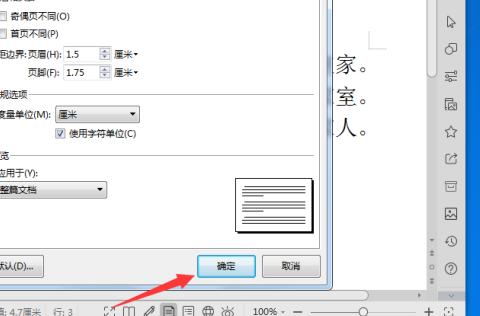
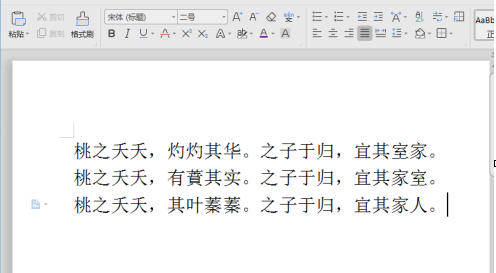
以上就是WPS2019文字页面设置的方法的全部内容,更多精彩教程请关注华军下载!